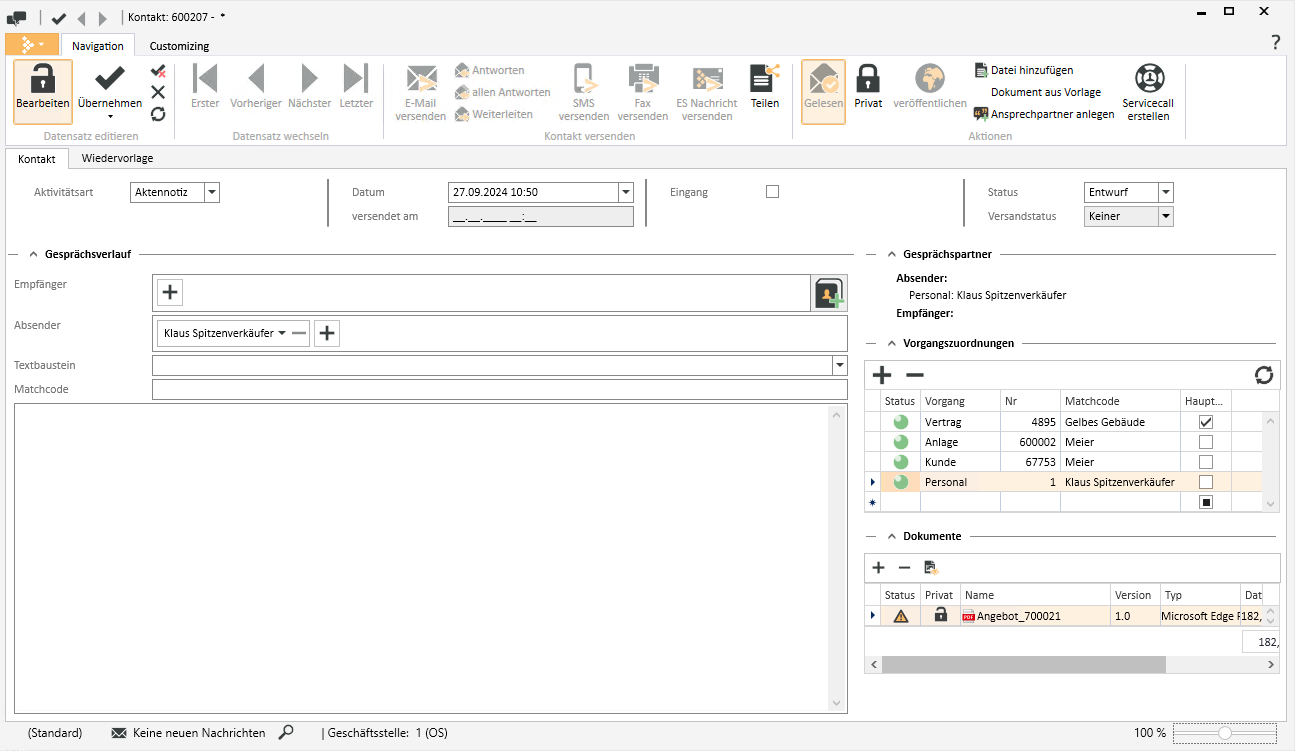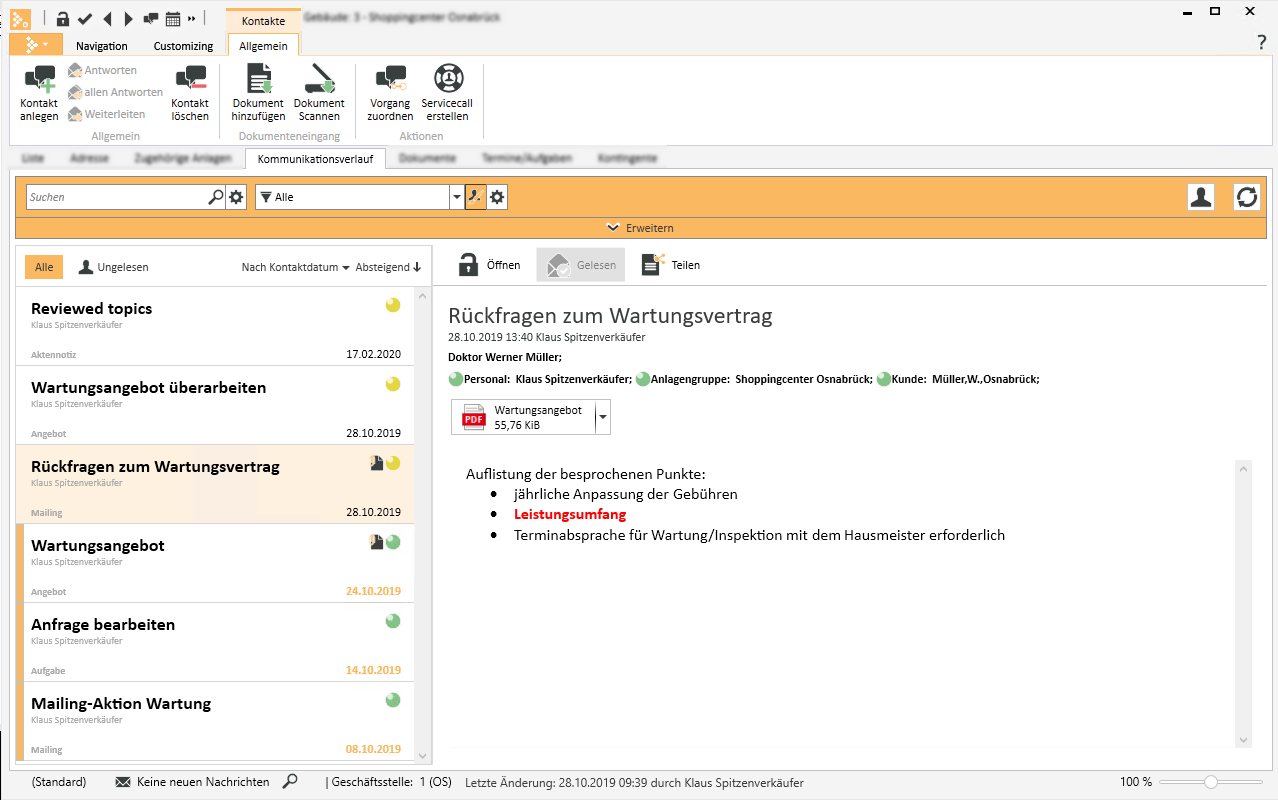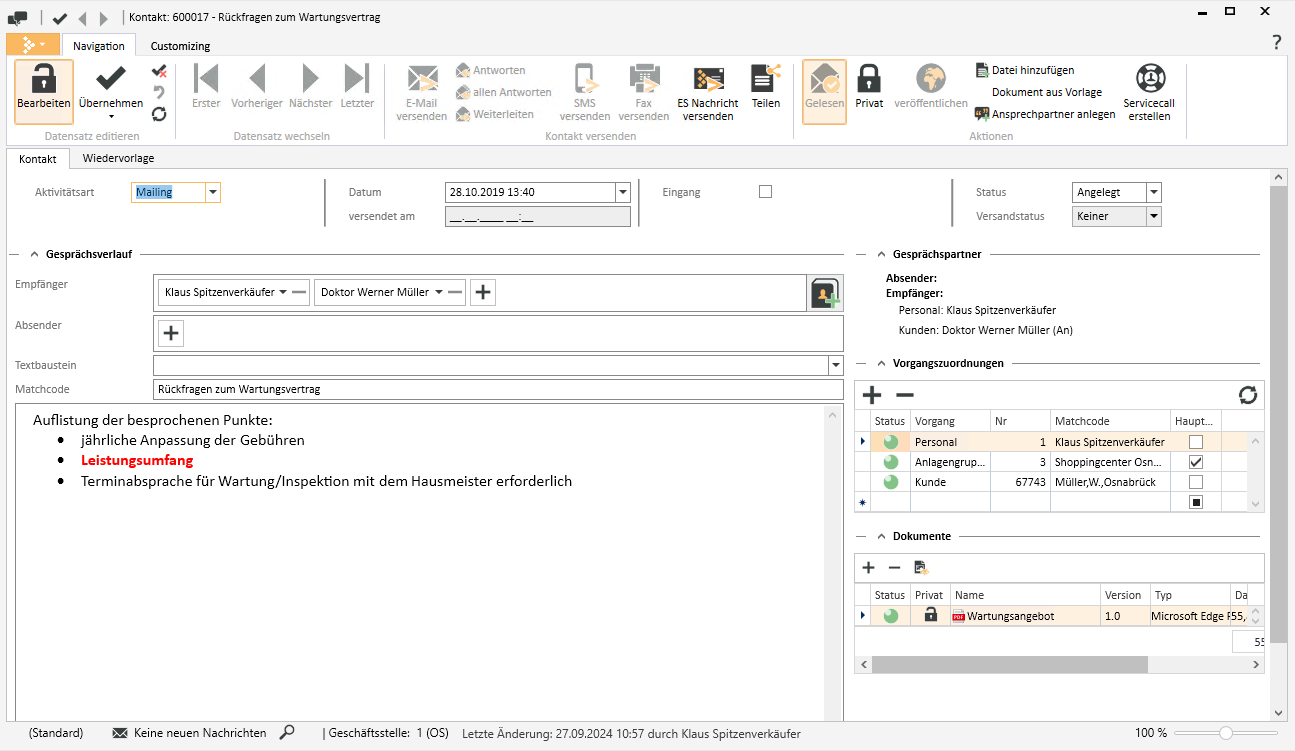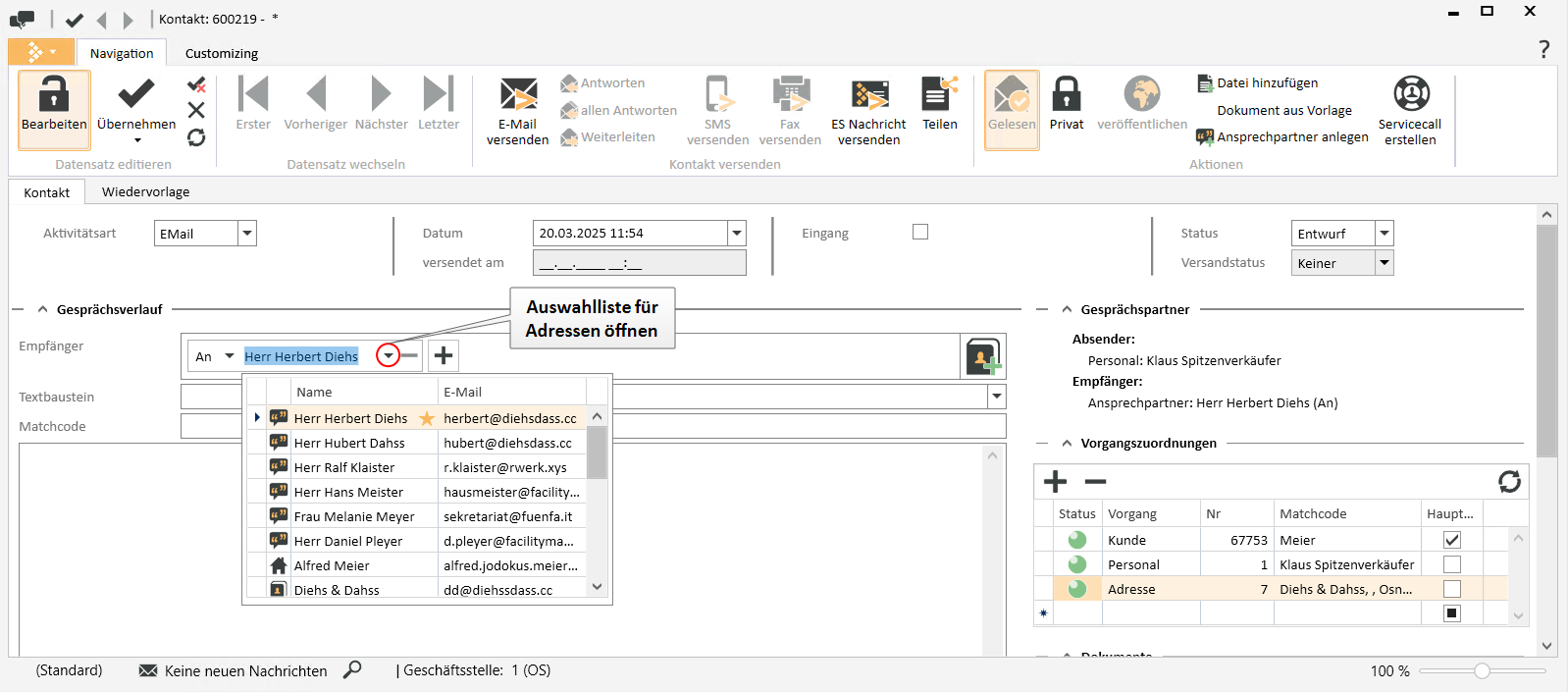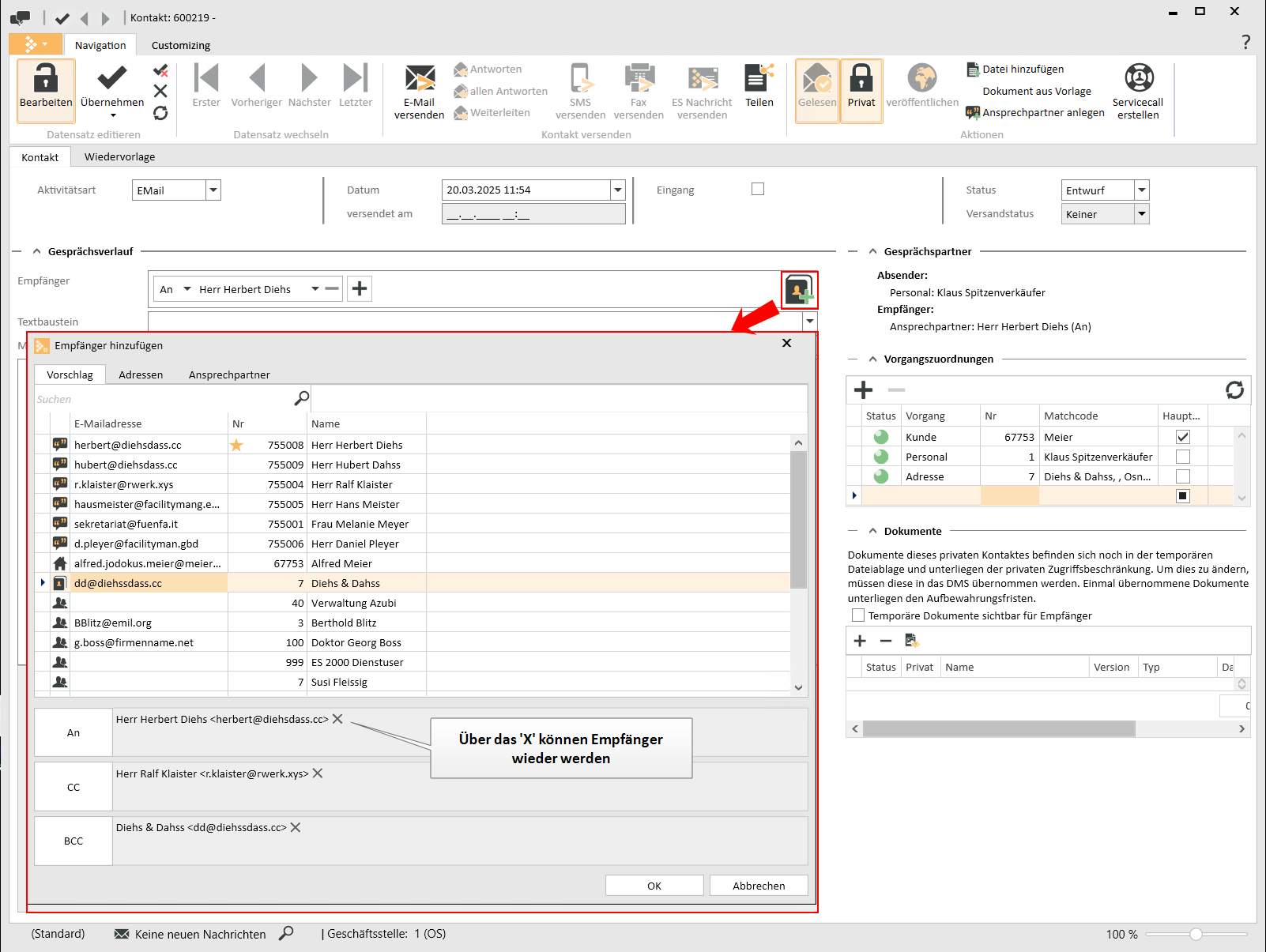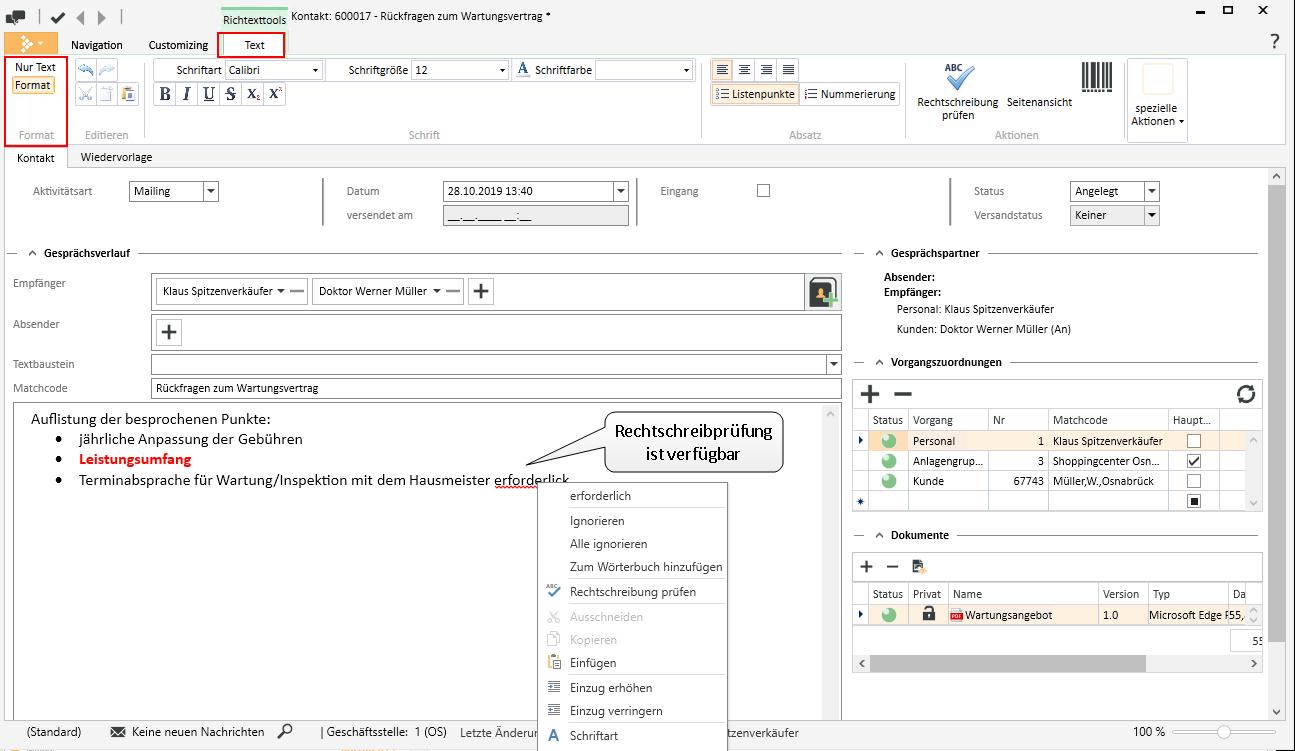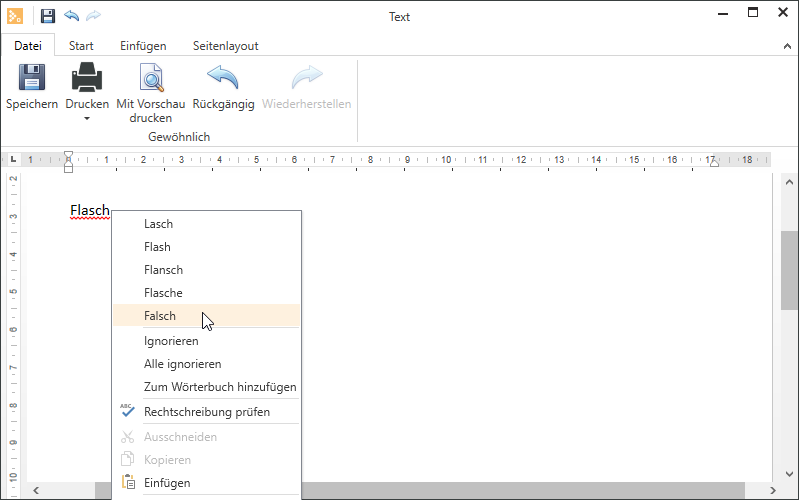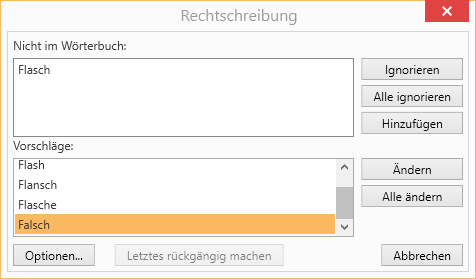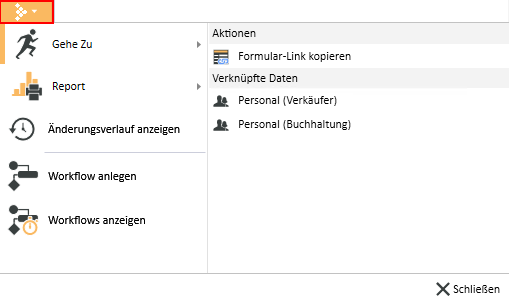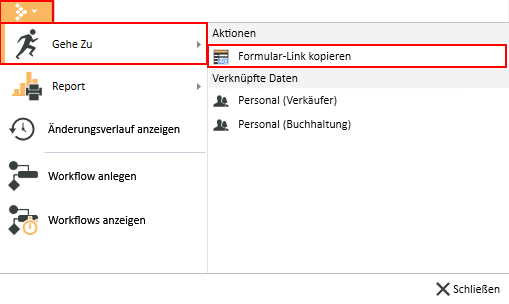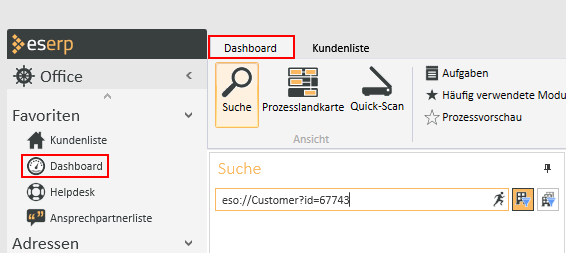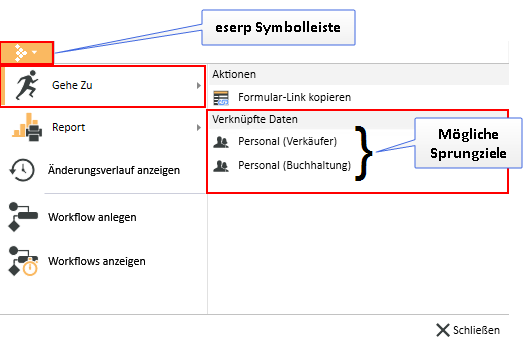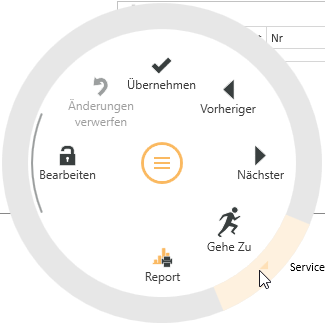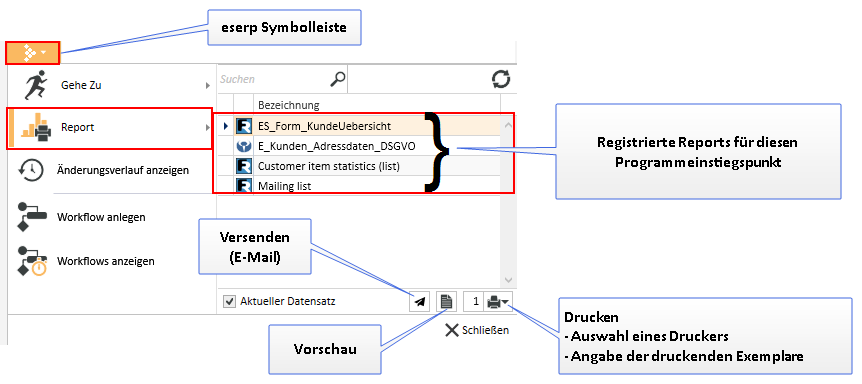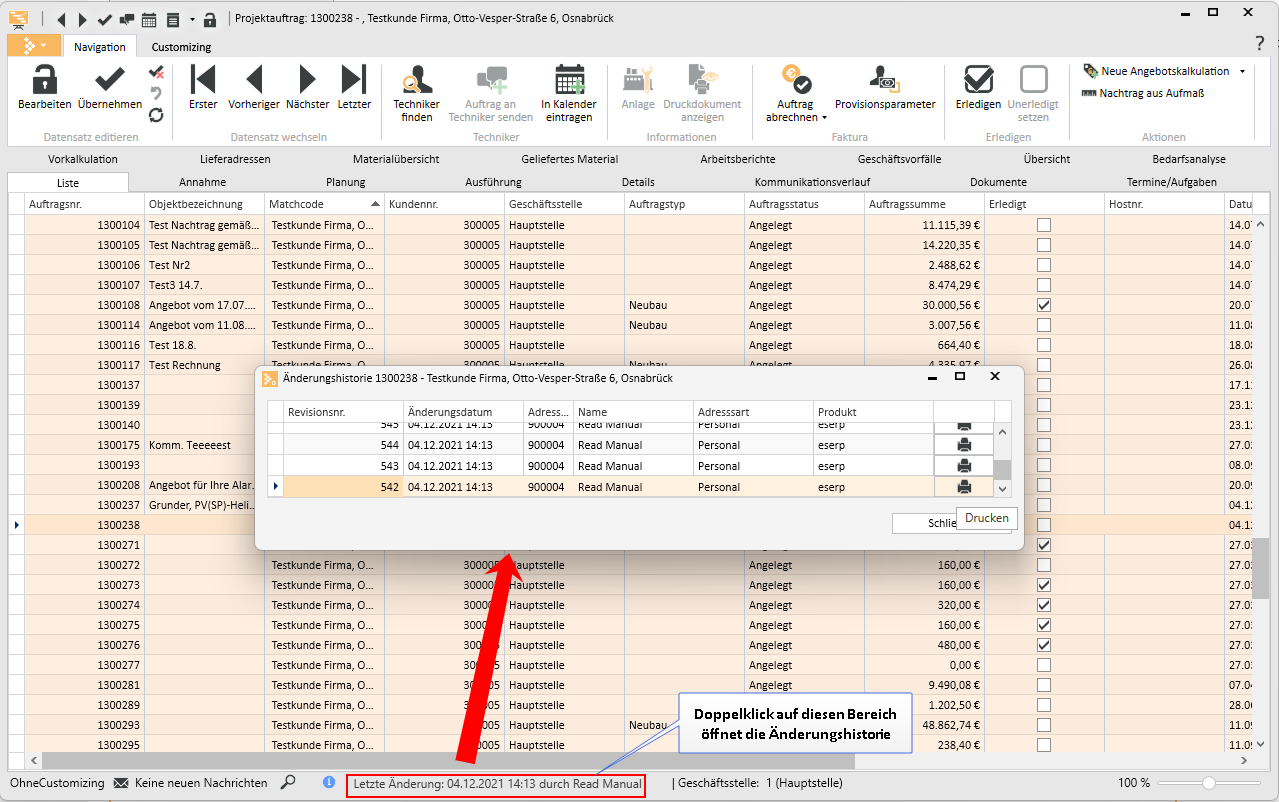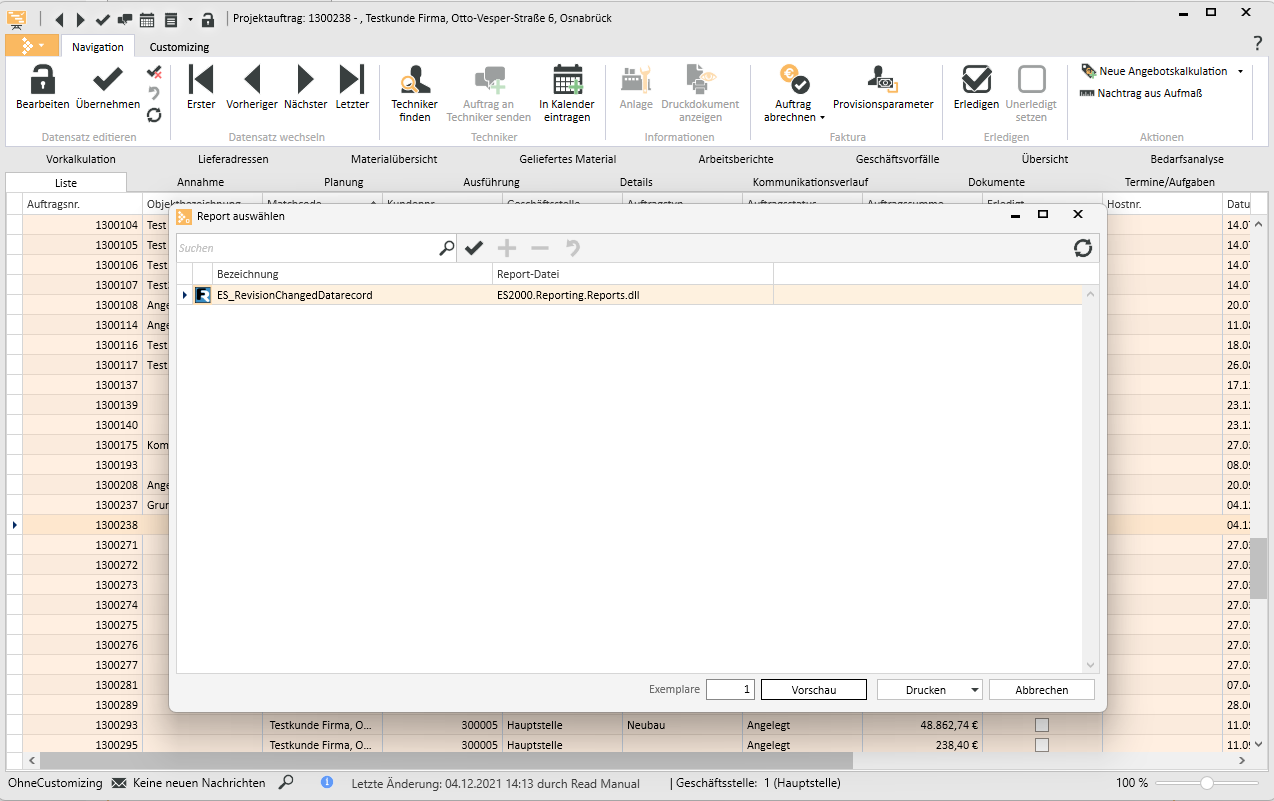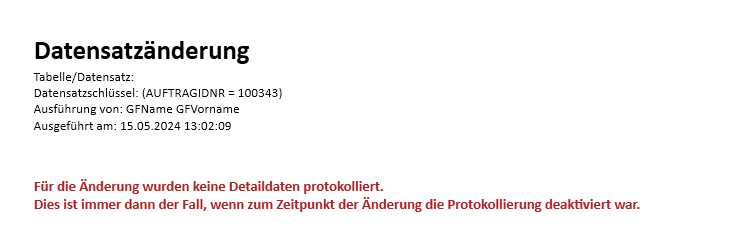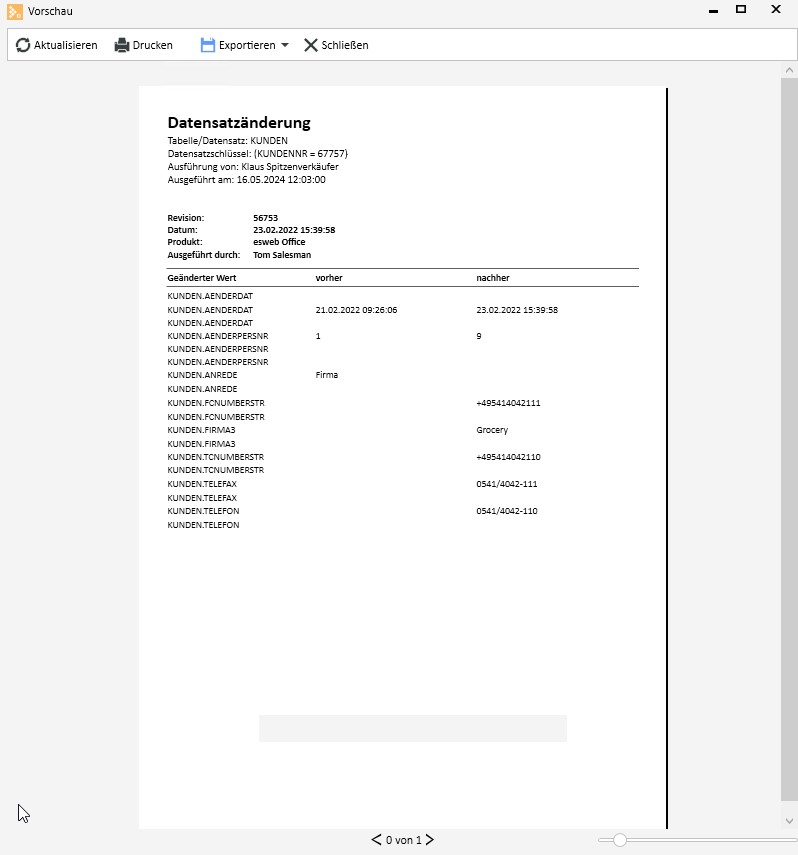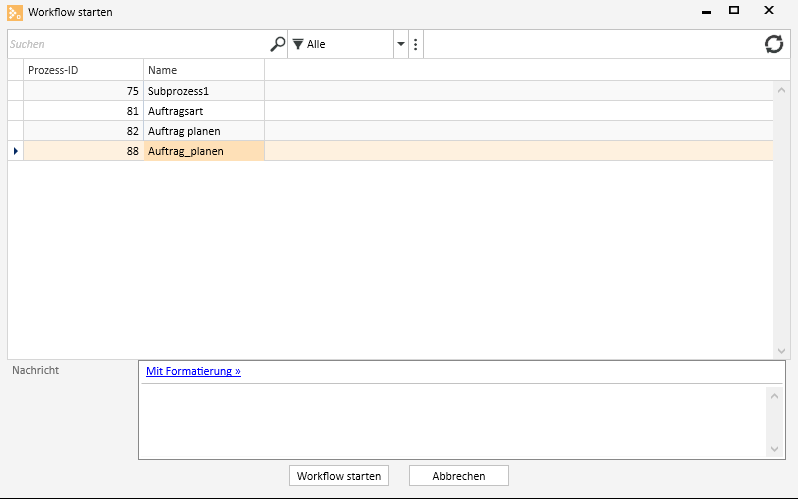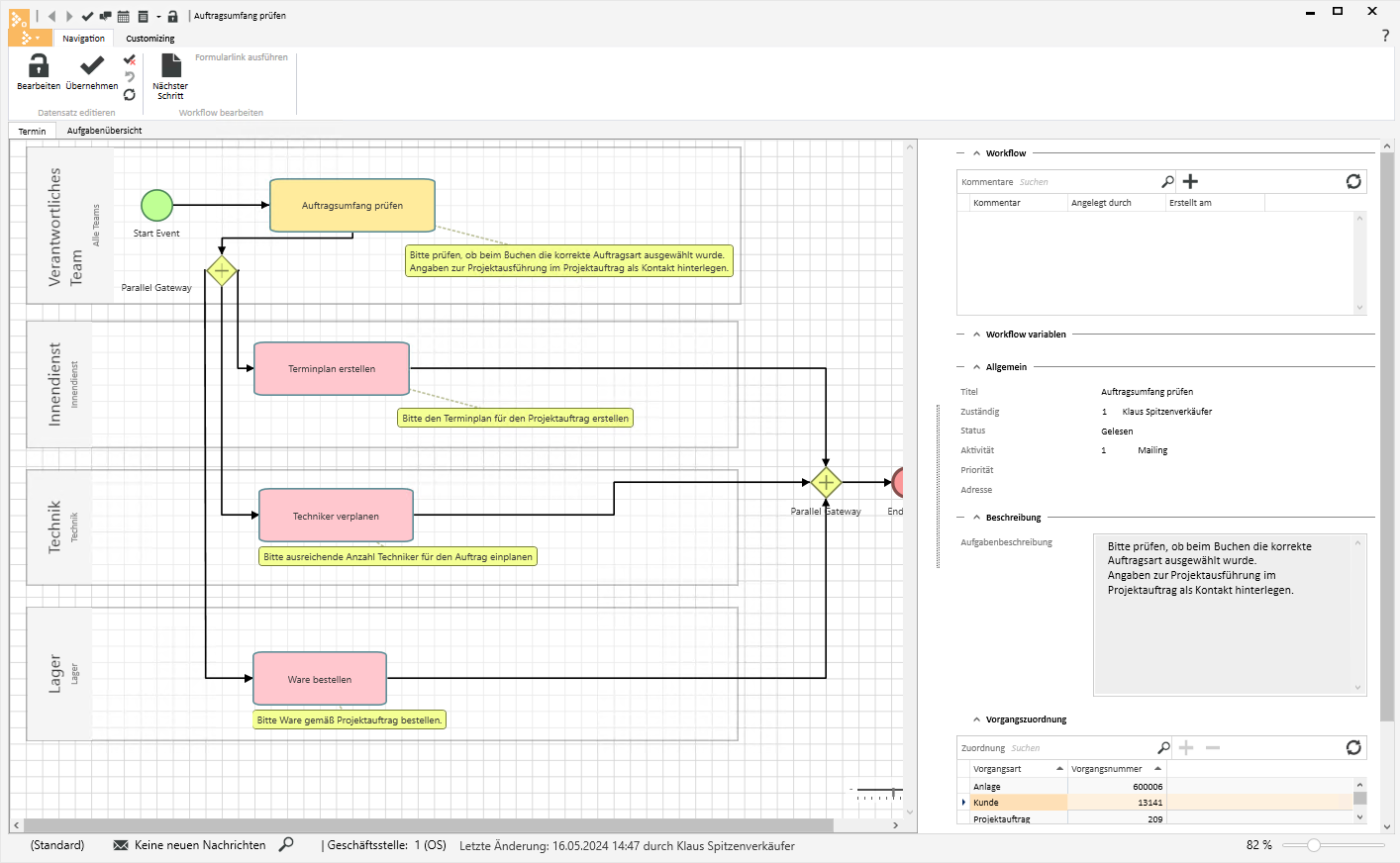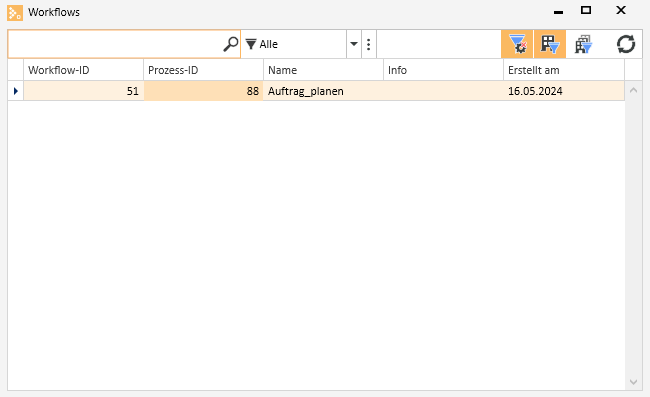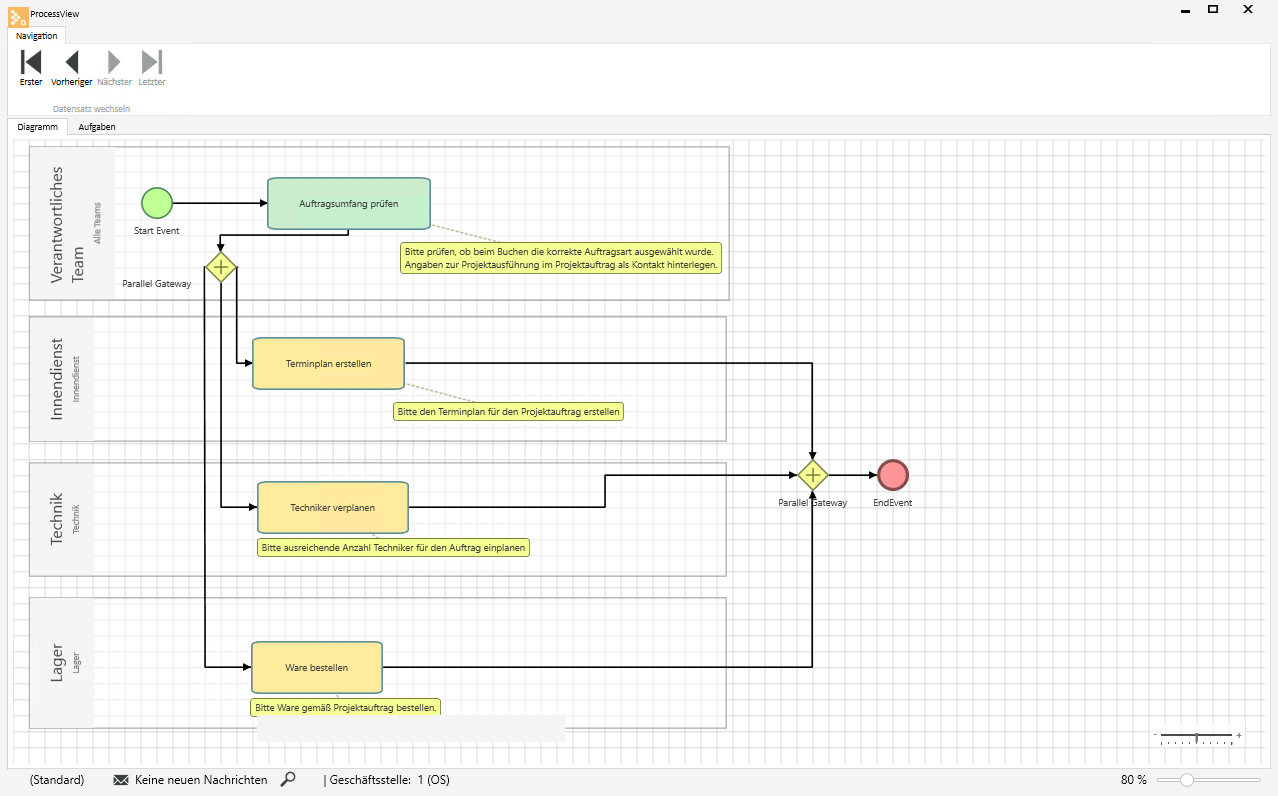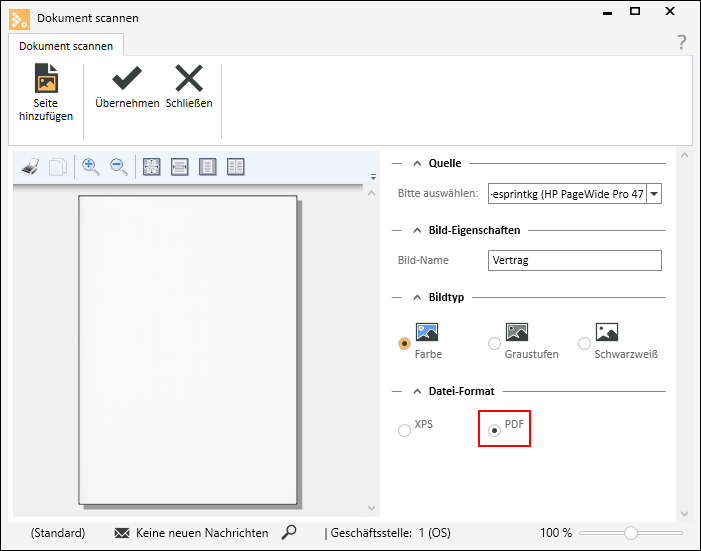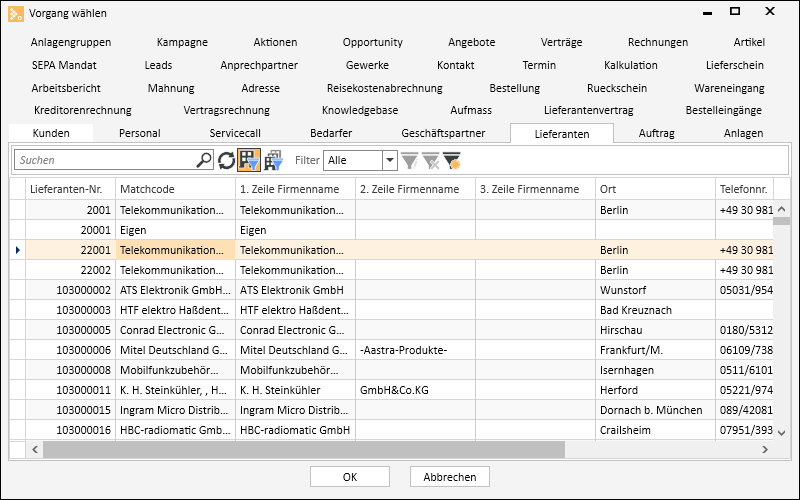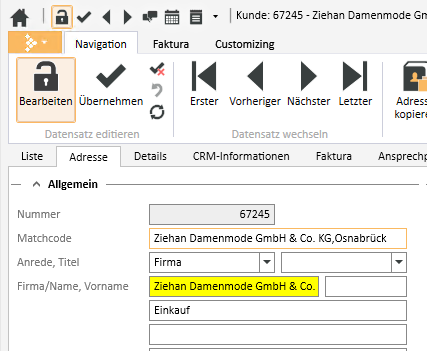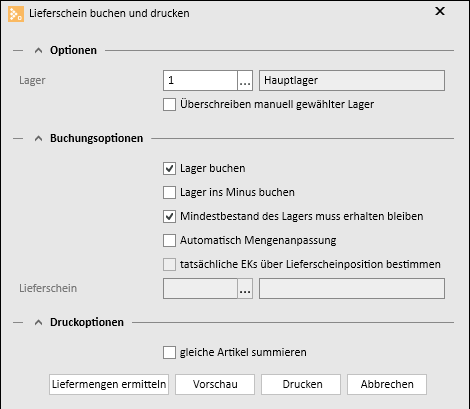Kommunikationsverlauf
Für diesen Bereich ist aktuell noch keine Dokumentation verfügbar.
Das Register Kommunikationsverlauf steht in vielen Modulen zur Verfügung und dient dazu Kontakteinträge, Absprachen und Informationen in Bezug zu beliebig vielen Geschäftsvorfällen zu dokumentieren.
Kontakteinträge können auch verwendet werden um E-Mails, SMS-Nachrichten, Fax- und esNachrichten zu versenden und diese auch gleich im Vorgang mit abzulegen.
Eingehende Nachrichten (zum Beispiel E-Mails) können über den esBusinessserver oder das esOutlook-AddIn in den Kommunikationsverlauf eines Vorgangs importiert werden.
Für die Verwendung des Kontaktmanagements ist die Berechtigung Office | CRM | Kontaktmanagement erforderlich.
Zum Anlegen und Ändern von Kontakten benötigt der Benutzer die Berechtigung Office | CRM | Kontakte ändern (auch fremde).
Auf dem Register Kommunikationsverlauf können alle Kontakte eingesehen und neue Kontakte angelegt werden.
Öffnen Sie nun durch einen Doppelklick auf den gewünschten Kontakt die Details .
Kontaktdetails
Matchcode
Wir empfehlen zumindest bei wichtigen Kontakten immer einen Matchcode einzutragen. Das erleichtert ein schnelles Identifizieren des Kontakts im Kommunikationsverlauf.
Kontaktparameter
Aktivitätsart
Hier legen Sie die Aktivitätsart des Kontakteintrages fest. Abhängig von der Aktivitätsart stehen verschiedene Möglichkeiten zum Versenden des Kontakts zur Verfügung.
Außerdem wird bei einer Aktivitätsart mit der Option E-Mail die Signatur des Absenders angezeigt, die nach den aktuellen Einstellungen an die E-Mail angehängt wird.
Bitte beachten Sie hierzu auch die Einstellung der Signatur-Position unter den persönlichen Einstellungen.
Siehe auch Einstellungen | Persönlich
Datum
Im Eingabefeld Datum kann das Datum und die Uhrzeit des Kontaktes eingegeben oder über die Datumsauswahl eingestellt werden.
Eingang
Die Option Eingang legt fest, ob es sich um einen eingehenden oder ausgehenden Kontakt handelt .
Veröffentlichen
Wenn der Kontakt einem Servicecall-Vorgang zugeordnet ist, wird durch aktivieren der Option Veröffentlichen der Kontakt für Kunden im esweb-Helpdesk sichtbar.
Ist der Servicecall als Hauptvorgang zugeordnet und noch nicht veröffentlicht, wird auch der Servicecall automatisch veröffentlicht.
Status
Ein Kontakt kann drei verschiedene Status annehmen:
Entwurf
Ein Kontakteintrag, der angelegt wurde, erhält den Status Entwurf.
Angelegt
Dieser Status wird für Kontakte verwendet, die zum Beispiel aus einer E-Mail importiert wurden.
Erledigt
Dieser Status wird verwendet, wenn die Bearbeitung des Kontakts abgeschlossen wurde oder der Kontakt versendet wurde.
Versandstatus
Es sind fünf verschiedene Versandstatus möglich
Keiner
Der Kontakt wurde noch nicht versendet.
In Bearbeitung
Der Kontakt wird gerade versendet.
Gesendet
Der Kontakt wurde erfolgreich versendet.
Fehler beim Versand
Während des Versendens ist ein Fehler aufgetreten, der Kontakt wurde nicht versendet.
Nicht ermittelbar
Der Status kann zur Zeit nicht ermittelt werden, da keine Verbindung zum Businessserver besteht.
Nach dem Versenden eines Kontakts aktualisiert sich die Anzeige automatisch im 5 Sekunden-Takt.
Bereich Gesprächsverlauf

Empfänger
In der Empfängerauswahl kann durch klicken auf die ![]() Schaltfläche ein Empfänger hinzugefügt werden. Zum Entfernen eines Empfängers klicken Sie auf die
Schaltfläche ein Empfänger hinzugefügt werden. Zum Entfernen eines Empfängers klicken Sie auf die ![]() Schaltfläche.
Schaltfläche.
Das Eingabefeld für die Eingabe des Empfängers bietet eine Autovervollständigung, so dass nach Eingabe von Teilen des Empfängernamens die Auswahl nach der Eingabe gefiltert wird.
Zur Auswahl als Empfänger stehen:
- Alle im Personalstamm hinterlegten Mitarbeiter
- Alle Ansprechpartner der zugeordneten Vorgänge
- Alle zugeordneten Vorgänge, falls es sich um Adressen handelt (Anlage, Kunden, etc.)
Klicken Sie im Empfänger auf das rechte ![]() -Symbol wird eine Liste der möglichen Empfänger, basierend auf den Vorgang, zur Auswahl angezeigt.
-Symbol wird eine Liste der möglichen Empfänger, basierend auf den Vorgang, zur Auswahl angezeigt.
Sind Ansprechpartner in der Liste als Favoriten gekennzeichnet, werden diese am Anfang der Liste angezeigt. Zusätzlich werden Favoriten mit einem ![]() Stern-Symbol hervorgehoben.
Stern-Symbol hervorgehoben.
Die PersonenArt der Adresse wird durch ein Symbol (![]() ,
, ![]() ,
, ![]() etc.) dargestellt.
etc.) dargestellt.
Wenn Sie den Mauszeiger auf ein Personenart Symbol halten, wird die Bedeutung entsprechend angezeigt.
Wird ein Ansprechpartner hinzugefügt, wird seine Hauptadresse automatisch als Vorgang hinzugefügt, falls dieser noch nicht als Vorgang zugeordnet ist. Ein automatisch hinzugefügter Vorgang wird auch wieder entfernt, wenn der Empfänger entfernt wurde. Das Entfernen der Vorgangszuordnung funktioniert nur so lange das Fenster nicht neu geöffnet wurde.
Wenn eine Aktivitätsart mit der Option E-Mail gewählt wurde, kann außerdem ausgewählt werden, wie der Empfänger die E-Mail erhalten soll.

Klicken Sie dazu auf das ![]() -Symbol links im Empfänger-Feld:
-Symbol links im Empfänger-Feld:
An
Der Empfänger erhält die Nachricht direkt (Standard)
CC
Die Abkürzung CC steht für carbon copy. Die Personen im CC erhalten eine Kopie der Mail. Jeder Empfänger der Mail kann sehen, welche Personen im CC stehen
BCC
Die Abkürzung BCC steht für blind carbon copy. Alle Personen, die im BCC stehen, erhalten somit eine Blindkopie. Keiner der Empfänger weiß, an wen die Mail via BCC noch versendet wurde.
Nein
Der ausgewählte Empfänger erhält die E-Mail nicht
Wenn eine Aktivitätsart mit der Option E-Mail gewählt wurde, kann über die ![]() Schaltfläche (rechts neben dem Empfängerfeld) eine Auswahlliste mit erweiterten Möglichkeiten zum E-Mailversand (Empfänger hinzufügen) angezeigt werden.
Schaltfläche (rechts neben dem Empfängerfeld) eine Auswahlliste mit erweiterten Möglichkeiten zum E-Mailversand (Empfänger hinzufügen) angezeigt werden.
Auf dem Register Vorschlag wird eine Liste der möglichen Empfänger, basierend auf den Vorgang, zur Auswahl angezeigt. Sind Ansprechpartner in der Liste als Favoriten gekennzeichnet, werden diese am Anfang der Liste angezeigt. Zusätzlich werden Favoriten mit einem ![]() Stern-Symbol hervorgehoben.
Stern-Symbol hervorgehoben.
Die PersonenArt der Adresse wird durch ein Symbol (![]() ,
, ![]() ,
, ![]() etc.) dargestellt.
etc.) dargestellt.
Wenn Sie den Mauszeiger auf ein Personenart Symbol halten, wird die Bedeutung entsprechend angezeigt.
Mit einem Doppelklick auf einen Adresseintrag wird dieser im Feld An als Empfänger hinzugefügt.
Wird ein Ansprechpartner hinzugefügt, wird seine Hauptadresse automatisch als Vorgang hinzugefügt, falls dieser noch nicht als Vorgang zugeordnet ist. Ein automatisch hinzugefügter Vorgang wird auch wieder entfernt, wenn der Empfänger entfernt wurde. Das Entfernen der Vorgangszuordnung funktioniert nur so lange das Fenster nicht neu geöffnet wurde.
Zusätzlich sind noch die Register Adressen und Ansprechpartner zur Auswahl von Empfängern verfügbar.
Absender
In der Absenderauswahl kann durch Klicken auf die ![]() Schaltfläche ein Absender hinzugefügt werden. Zum Entfernen eines Absenders klicken Sie auf die
Schaltfläche ein Absender hinzugefügt werden. Zum Entfernen eines Absenders klicken Sie auf die ![]() Schaltfläche.
Schaltfläche.
Das Eingabefeld für die Eingabe des Absenders bietet eine Autovervollständigung, so dass nach Eingabe von Teilen des Absendernames die Auswahl nach der Eingabe gefiltert wird.
Zur Auswahl als Absender stehen:
- Alle im Personalstamm hinterlegten Mitarbeiter
- Alle Ansprechpartner der zugeordneten Vorgänge
- Alle zugeordneten Vorgänge, falls es sich um Adressen handelt (Anlage, Kunden, etc.)
Klicken Sie im Absender auf das ![]() -Symbol wird eine Liste der möglichen Absender, basierend auf den Vorgang, zur Auswahl angezeigt.
-Symbol wird eine Liste der möglichen Absender, basierend auf den Vorgang, zur Auswahl angezeigt.
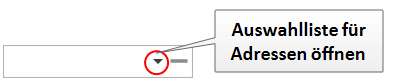
Wenn eine Aktivitätsart mit der Option E-Mail ausgewählt wurde, ist die Absenderauswahl nicht sichtbar, da nur ein Absender möglich ist und dies immer der aktuell angemeldete Mitarbeiter ist.
Die Signatur und die Absenderadresse der E-Mail sind nicht unbedingt identisch mit der E-Mail-Adresse des angemeldeten Mitarbeiters.
Dies ist abhängig von den Einstellungen für Abteilungs-E-Mails.
Signatur
In diesem Fenster wird Ihnen Ihre Signatur angezeigt, die beim Versenden einer E-Mail an den Nachrichtentext angefügt wird.
Bitte beachten Sie hierzu auch die Einstellung der Signatur-Position unter den persönlichen Einstellungen.
Siehe auch Persönliche Einstellungen
Textbaustein
Sie können hier einen oder mehrere bereits angelegte Textbausteine auswählen. Der ausgewählte Textbaustein wird an der aktuellen Position des Cursors im Kontakttext eingefügt.
Unter Einstellungen | Office | CRM | Einstellungen - Bereich 'Kontakte' können Sie im Feld Textkategorie Textbausteine eine Textkategorie auswählen. Ist eine entsprechende Textkategorie festgelegt worden, werden nur Textbausteine zur Auswahl angeboten, denen die Textkategorie zugeordnet ist.
Textbausteine können unter Einstellungen | Allgemein | Allgemein | Referenzen | Textbausteine angelegt und bearbeitet werden. Einem Textbaustein kann eine Textkategorie zugeordnet werden.
Textkategorien werden unter Einstellungen | Allgemein | Allgemein | Referenzen | Textkategorien definiert.
Das Feld Matchcode enthält eine sehr kurze Zusammenfassung des Kontakts und wird beim Versenden als E-Mail als Betreff verwendet.
Für die Vorgangsarten Servicecall / Rechnung / Angebot / Vertrag / Bestellung / Teilauftrag / Projektauftrag / Wartungsauftrag / Serviceauftrag können Sie unter Einstellungen | Office | CRM | Einstellungen - Bereich 'Präfix für den Betreff von Kontakten' einen Textbaustein auswählen. Der Inhalt des Textbausteins wird dann am Anfang (Präfix) des Betreffs / Matchcode des Kontaktes verwendet . Die Nutzung von Platzhaltern / Variablen innerhalb des Textbausteins wird unterstützt, zum Beispiel für die Vorgangsnummer und / oder die Kontakt-ID. Zusätzlich sollte der Textbaustein je Vorgangsart einen eindeutigen Text für die Identifizierung beinhalten, dann können eingehende Mails, die als Antworten über das esOutlook-AddIn oder Businessserver verarbeitet werden, automatisch einem Vorgang zugeordnet werden.
Im Kontaktverkauf wird der Matchcode in der Liste der Kontakteinträge angezeigt.
Bereich 'Gesprächspartner'
In der Gesprächspartnerübersicht werden alle Gesprächspartner, die im Kontakt hinterlegt sind angezeigt.
Die Gesprächspartner sind gruppiert nach Empfängern und Absendern.
Bei eingehendem Kontakt wird zu dem mit dem ![]() Symbol angezeigt, dass der Kontakt vom Empfänger bereits gelesen wurde.
Symbol angezeigt, dass der Kontakt vom Empfänger bereits gelesen wurde.
Bereich 'Vorgangszuordnungen'
In der Liste Vorgangzuordnungen können Vorgänge dem Kontakt zugeordnet werden. Durch Zuordnung der Vorgänge werden die Kontakte im Register Kontakteinträgentakt beim zugeordneten Vorgang angezeigt.
Nach einen Rechtsklick auf einen Vorgang öffnet sich ein Kontextmenü. In diesem kann ein Vorgang als Hauptvorgang markiert werden.
Bereich 'Dokumente'
Sie können einem Kontakteintrag beliebige Dokumente hinzufügen.
Kontakt speichern
Durch einen Klick auf die ![]() Übernehmen Schaltfläche werden die Änderungen des Kontaktdatensatz übernommen. Damit die Änderungen übernommen werden können ist es erforderlich , dass der Kontakt mindestens einem Vorgang zugeordnet wurde.
Übernehmen Schaltfläche werden die Änderungen des Kontaktdatensatz übernommen. Damit die Änderungen übernommen werden können ist es erforderlich , dass der Kontakt mindestens einem Vorgang zugeordnet wurde.
Kontakttext
In dieser Richttextbox wird der eigentliche Inhalt des Kontakteintrages eingegeben.
Hier geht es zu weiteren Informationen über die Bearbeitung des Kontakttextes.
Die Schaltflächen zum Speichern und Änderungen zurücksetzen werden erst aktiv, wenn nach den Änderungen im Kontakttext ein anderes Element den Fokus erhält.
Der Text des Kontaktes kann direkt im Gesprächsverlauf erfasst werden.
Sobald in das Textfeld geklickt wird, wird die Symbolleiste Text eingeblendet.
In der Auswahlbox Format können Sie zwischen Nur Text und Format (= RichText) umschalten.
In beiden Fällen steht die Rechtschreibprüfung zur Verfügung.
In der Symbolleiste (Ribbon) Text werden Funktionen zur Textbearbeitung bereit gestellt. Die Symbolleiste wird eingeblendet, wenn sich der Cursor in einem Textfeld befindet, dass entsprechende Textfunktionen unterstützt.
Siehe auch esRichTextBox
Für die Text-Funktionen innerhalb der esRichText Box stehen auch einige Tastenkombinationen zur Verfügung, siehe auch Tastaturbedienung.
Bereich 'Format'
Über die Einstellungen im Bereich Format können Sie festlegen, ob der Text mit oder ohne Formatierungen bearbeitet werden kann. Je nach Auswahl stehen in der Symbolleiste unterschiedliche Funktionen bereit.
Nur Text
Verwenden Sie das Format Nur Text, wenn Sie nur den Text ohne Formatierungen im Textfeld bearbeiten möchten.
Symbolleiste 'Text' - Format 'Nur Text'
Format
Verwenden Sie das Format Format, wenn Sie nur den Text mit Formatierungen und Textauszeichnungen im Textfeld bearbeiten möchten.
Symbolleiste 'Text' - Format 'Nur Format'
Kontextmenü
Zusätzlich zu den Funktionen in der Symbolleiste stehen bei der Auswahl Format auch noch weitere Funktionen im Kontextmenü innerhalb des Textfeldes bereit. Das Kontextmenü können Sie mit der rechten Maustaste aufrufen.
Wechsel der Formate
Der Wechsel von der Auswahl Nur Text in Format ist ohne weiteres möglich.
Beim Wechsel von der Auswahl Format in Nur Text gehen die Formatierungen und eingefügte Elemente verloren, es wird eine entsprechender Hinweis angezeigt.
Bereich 'Editieren'
Rückgängig
Die letzte Aktion rückgängig machen.
Wiederherstellen
Die letzte Aktion wiederholen oder den letzten Rückgängig-Schritt wiederherstellen.
Ausschneiden
Markierten Text ausschneiden und in die Zwischenablage übernehmen.
Kopieren
Markierten Text in die Zwischenablage kopieren.
Einfügen
Fügt Text aus der Zwischenablage in das Textfeld an Cursorposition ein.
Bereich 'Schrift'
Im Bereich Schrift können Sie Text auf verschiedene Arten formatieren, darunter Größe, Farbe und vieles mehr.
Dieser Bereich steht nur zur Verfügung , wenn im Bereich Format die Auswahl Format gewählt wurde.
Schriftart
Wählen Sie eine der auf ihrem System installierte Schriftart aus.
Bei der Auswahl der Schriftart sollte berücksichtigt werden, dass diese auch auf allen PC zur Verfügung steht, auf denen eserp verwendet wird.
Größe
Gibt einen Schriftgrad in Punkt an. Wählen Sie in der Liste einen Schriftgrad aus. Um die Lesbarkeit für die meisten Dokumente und Benutzer sicherzustellen, verwenden Sie eine Größe von acht Punkten oder größer.
Schriftfarbe
Gibt die Farbe des markierten Texts an. Wählen Sie im Feld eine Farbe aus.
Textauszeichnung
Gibt die Textauszeichnung für den markierten Text an (zum Beispiel Fett oder kursiv).
Fett
B -> Bold
Kursiv
I -> Italic
Unterstreichung
Gibt an, ob der markierte Text unterstrichen wird. Der Unterstrich hat dabei die gleiche Farbe wie die Schrift.
Durchgestrichen
Zeichnet eine Linie durch den markierten Text.
Tiefergestellt
Verringert den markierten Text unterhalb der Grundlinie und ändert den markierten Text in einen kleineren Schriftgrad, wenn eine kleinere Größe verfügbar ist.
Hochgestellt
Löst den markierten Text oberhalb der Grundlinie aus und ändert den markierten Text in einen kleineren Schriftgrad, wenn eine kleinere Größe zur Verfügung steht.
Bereich 'Absatz'
In dem Bereich Absatz legen Sie die Textausrichtung und Aufzählungen / Listenformate fest.
Dieser Bereich steht nur zur Verfügung , wenn im Bereich Format die Auswahl Format gewählt wurde.
Ausrichtung
Links
Wählen Sie Links aus, damit der Text linksbündig mit rechtem Flatterrand ausgerichtet wird (oder drücken Sie die Tastenkombination STRG + L).
Zentriert
Wählen Sie Zentriert aus, damit der Text mit linkem und rechtem Flatterrand zentriert wird (STRG + E).
Rechts
Wählen Sie Rechts aus, damit der Text rechtsbündig mit linkem Flatterrand ausgerichtet wird (STRG + R).
Blocksatz
Wählen Sie Blocksatz aus, damit der Text links- und rechtsbündig ausgerichtet und Leerraum zwischen den Wörtern hinzugefügt wird (STRG + J).
Aufzählungszeichen
Verwandeln Sie Textzeilen in eine Aufzählung, indem Sie den Text markieren und dann auf Listenpunkte oder Nummerierung auswählen. Jede Zeile oder jeder Absatz wird in der Liste zu einem Aufzählungszeichen.
Bei der Auswahl Nummerierung wird eine fortlaufende Ziffer voran gestellt, bei der Auswahl Listenpunkte ein Aufzählungszeichen.
Bereich 'Aktionen'
Rechtschreibprüfung prüfen
Führt eine Rechtschreibprüfung des Textes durch.
Rechtschreibprüfung im eserp
Im eserp werden für die Rechtschreibprüfung die open-source Wörterbücher von Hunspell verwendet.
Weitere Informationen dazu finden Sie unter folgender Adresse: https://github.com/hunspell/hunspell
Hunspell ist eine Open Source Rechtschreibprüfung, die in LibreOffice, OpenOffice, Firefox, Thunderbird, Google Chrome sowie in Produkten wie OS X, Adobe InDesign oder Opera verwendet wird.
Für die Rechtschreibprüfung gibt es für viele Sprachen Wörterbücher.
Bei der Installation von eserp werden Wörterbücher für einige Sprachen, wie Deutsch und Englisch (inklusive einiger Sprachvarianten) im Verzeichnis dictionaries des Installationsordners abgelegt.
Werden bei der Rechtsschreibprüfung Begriffe / Wörter hinzugefügt, werden diese in die benutzerdefinierten Wörterbücher gespeichert.
Die benutzerdefinierten Wörterbücher liegen unter : "C:\Users\<username>\AppData\Local\es2000 Errichter Software GmbH\"
Wörterbücher für Sprachvarianten, wie Canadian English, andere Sprachen wie Italienisch oder Französisch können zum Beispiel von der OpenOffice Website geladen werden. Für einige Branchen sind auch Ergänzungs-Wörterbücher verfügbar.
Wählen Sie dazu folgenden Link: https://extensions.openoffice.org/ (Dictionaries)
Permanente Rechtschreibprüfung
Beim Schreiben des Textes wird bereits eine Rechtschreibprüfung durchgeführt. Wörter, die nicht im Wörterbuch gefunden werden, werden mit einer gewellten roten Linie unterstrichen.
Mit dem Rechtsklick können Sie sich Vorschläge aus dem Wörterbuch anzeigen lassen, das Wort ins Wörterbuch aufnehmen oder das beanstandete Wort ignorieren.
Rechtschreibprüfung prüfen
In Textfeldern, dem erweiterten Texteditor und im Kontextmenü der Textfelder steht die Funktion Rechtschreibprüfung prüfen zur Verfügung.
Mit dieser Funktion können Sie die Rechtschreibung eines Textes prüfen lassen.
Seitenansicht
Öffnet den Text in einem erweiterten Editor. Hier haben Sie die Möglichkeit den Text zu drucken, zu speichern und weitere Elemente (Bilder, Tabellen , Symbole etc.) einzufügen.
Im erweiterten Texteditor haben Sie die Möglichkeit den Text zu drucken, zu speichern und weitere Elemente (Bilder, Tabellen , Symbole etc.) einzufügen.
Der Funktionsumfang des Texteditors entspricht dabei den gängigen Textverarbeitungsprogrammen, wie zum Beispiel OpenOffice, LibreOffice oder Microsoft Word.
Menü Datei
Menü Start
Menü Einfügen
Menü Seitenlayout
Bereich 'Spezielle Aktionen'
![]() Dokumentenlink einfügen
Dokumentenlink einfügen
Mit dieser Funktion können Sie einen Link zu einer Datei im Dokumentenmanagementsystem (DMS) einfügen. Zur Auswahl wird die Dateisuche des DMS aufgerufen.
Wählen Sie die gewünschte Datei aus und klicken dann auf die Schaltfläche ![]() Übernehmen.
Übernehmen.
Bei der Formateinstellung Nur Text wird ein Link im Format eso://Document?id=29 eingefügt, bei der Auswahl Format wird ein anklickbarer Link erzeugt (unterstrichen, farbige Schrift).
Bereich 'Gesprächspartner'
In der Gesprächspartnerübersicht werden alle Gesprächspartner, die im Kontakt hinterlegt sind angezeigt.
Die Gesprächspartner sind gruppiert nach Empfängern und Absendern.
Bei einem versendeten Kontakt per E-Mail oder esMessage wird zu dem mit dem Symbol ![]() (E-Mail) oder
(E-Mail) oder ![]() (esMessage) angezeigt, dass der Kontakt vom Empfänger bereits gelesen wurde.
(esMessage) angezeigt, dass der Kontakt vom Empfänger bereits gelesen wurde.
Bereich 'Vorgangszuordnungen'
Im Bereich Vorgangzuordnungen können Vorgänge dem Kontakt zugeordnet werden. Durch Zuordnung der Vorgänge werden die Kontakte im Register Kontakt beim zugeordneten Vorgang angezeigt.
Nach einen Rechtsklick auf einen Vorgang öffnet sich ein Kontextmenü. In diesem kann ein Vorgang als Hauptvorgang markiert werden.
Bereich 'Dokumente'
Sie können einem Kontakteintrag Dokumente / Dateien hinzufügen.
Kontakt speichern
Durch einen Klick auf Übernehmen werden die Änderungen des Kontaktdatensatz gespeichert.
Voraussetzung für das Speichern eines Kontakteintrages ist, dass mindestens ein Vorgang zugeordnet wurde.
Funktionen / Symbolleisten
In den Symbolleisten (Ribbon / RibbonBar) oberhalb des Registers stehen Ihnen verschiedene Funktionen zur Verfügung.
Der Aufbau der Symbolleisten ist abhängig von aktuellen Modul / Register.
Einige Symbolleisten werden nur bei der Bearbeitung bestimmter Felder eingeblendet, wie zum Beispiel die Symbolleiste Text bei RichText-Feldern.
eserp Symbolleiste / Ribbon Menü
In den Detaildatensätzen / Detailfenstern steht Ihnen das ![]() eserp Symbolleiste (Ribbon Menü) mit zentral erreichbaren Funktionen zur Verfügung. Die
eserp Symbolleiste (Ribbon Menü) mit zentral erreichbaren Funktionen zur Verfügung. Die ![]() eserp Symbolleiste ist immer links neben den weiteren Symbolleisten oberhalb im Fenster angeordnet.
eserp Symbolleiste ist immer links neben den weiteren Symbolleisten oberhalb im Fenster angeordnet.
Folgende Menüpunkte können in der ![]() eserp Symbolleiste in Abhängigkeit vom jeweiligen Vorgang, Berechtigung und Lizenzen zur Verfügung stehen :
eserp Symbolleiste in Abhängigkeit vom jeweiligen Vorgang, Berechtigung und Lizenzen zur Verfügung stehen :
 Gehe zu
Gehe zu
Im eserp ist eine allgemeine Sprungfunktion (![]() Gehe Zu) zu jeweils abhängigen Modulen und das Kopieren eines Formularlinks vorhanden.
Gehe Zu) zu jeweils abhängigen Modulen und das Kopieren eines Formularlinks vorhanden.
Aktionen - Formularlink kopieren
In der Detailansicht von Vorgängen / Adressen ist es möglich über die ![]() eserp Symbolleiste (Ribbon-Menü) einen Formularlink zu generieren. Formularlinks können verteilt werden und dienen als Navigationshilfe zu einem Detaildatensatz.
eserp Symbolleiste (Ribbon-Menü) einen Formularlink zu generieren. Formularlinks können verteilt werden und dienen als Navigationshilfe zu einem Detaildatensatz.
Durch Benutzung der Formularlinks wird das Auffinden von Detaildaten vereinfacht.
![]() Formular-Link kopieren
Formular-Link kopieren
Um ein Formularlink zu erzeugen, wählen Sie in der ![]() eserp Symbolleiste den Menüpunkt
eserp Symbolleiste den Menüpunkt ![]() Gehe Zu und dort den Unterpunkt
Gehe Zu und dort den Unterpunkt ![]() Formular-Link kopieren.
Formular-Link kopieren.
Der Link befindet sich nun in der Zwischenablage.
Formularlink: eso://Customer?id=67743
Ein Formularlink kann in die Dashboard-Suche eingefügt werden, der entsprechende Datensatz wird dann angezeigt (Berechtigung vorausgesetzt).
Siehe auch Suche (Dashboardsuche)
Verknüpfte Daten
Über die Gehe zu / Sprungfunktion kann zu anderen Modulen gesprungen werden, die mit dem aktuellen Vorgang in Verbindung stehen.
Sie können direkt aus einem Kundendatensatz zu den Anlagen oder Verträgen des Kunden springen.
Zum Ausführen der Sprungfunktion gibt es in der ![]() eserp Symbolleiste den Menüpunkt
eserp Symbolleiste den Menüpunkt ![]() Gehe zu.
Gehe zu.
Im Bereich Verknüpfte Daten werden die zur Verfügung stehenden Sprungziele angezeigt.
Wenn Sie einen Eintrag in der Liste anklicken, wird das entsprechende Modul mit dem verknüpften Datensatz aufgerufen.
Gehe zu im Kontextmenü
Die Sprungfunktion steht auch an vielen Stellen im Programm über die rechte Maustaste im Kontextmenü zur Verfügung.
 Report
Report
Für den Ausdruck oder das Versenden von den angezeigten Informationen einer Adresse oder eines Vorgangs können Reports verwendet werden.
Über den Menüpunkt ![]() Report im
Report im ![]() eserp Symbolleiste werden die Reports angezeigt, welche für den aktuellen Programmeinstiegspunkt registriert sind.
eserp Symbolleiste werden die Reports angezeigt, welche für den aktuellen Programmeinstiegspunkt registriert sind.
Wählen Sie einen der aufgelisteten Reports aus. Die Ausgabe kann per E-Mail (![]() Versenden), auf dem Bildschirm (
Versenden), auf dem Bildschirm (![]() Vorschau) oder per Ausdruck (
Vorschau) oder per Ausdruck (![]() Drucken) erfolgen.
Drucken) erfolgen.
Beim Ausdruck kann noch die Anzahl der zu druckenden Exemplare festgelegt und ein Drucker ausgewählt werden.
Siehe auch Registrierung
 Änderungsverlauf anzeigen
Änderungsverlauf anzeigen
Über den Menüpunkt ![]() Änderungsverlauf anzeigen im
Änderungsverlauf anzeigen im ![]() eserp Symbolleiste können Sie sich einen Report aus dem Reporteinstiegspunkt Datensatz Änderungshistorie anzeigen lassen. Diese Funktion ist ebenfalls in Listen / Tabellen via Kontextmenüeintrag verfügbar, um die Änderungen an Detaildatensätzen anzuzeigen.
eserp Symbolleiste können Sie sich einen Report aus dem Reporteinstiegspunkt Datensatz Änderungshistorie anzeigen lassen. Diese Funktion ist ebenfalls in Listen / Tabellen via Kontextmenüeintrag verfügbar, um die Änderungen an Detaildatensätzen anzuzeigen.
Dieser Report wird in dem Reporteinstiegspunkt Datensatz Änderungshistorie (Gruppen) hinterlegt.
Die Reporteinstiegspunkte Datensatz Änderungshistorie, Datensatz Änderungshistorie (Gruppen) und Datensatz Änderung - Einzelne Änderung werden nur angezeigt, wenn die Lizenz für esLog vorhanden ist. Zusätzlich wird die Tabelle RevGrup benötigt.
Detailanzeige von Datenänderungen
Zusätzlich können Sie die einzelnen Einträge der Änderungshistorie im Detailfenster eines Vorgangs / Adresse mit einem Doppelklick auf den Bereich Letzte Änderung [Datum / Uhrzeit] durch [Benutzername] (unterer Rand des Detailfensters) aufrufen.
Über das ![]() Drucken Symbol können einzelne Datensatzänderungen über den Basisreport ES_revisionChangedDatarecord angezeigt bzw. ausgedruckt werden. Ein entsprechender Report kann unter dem Programmeinstiegspunkt Datensatz Änderung - Einzelne Änderung registriert werden.
Drucken Symbol können einzelne Datensatzänderungen über den Basisreport ES_revisionChangedDatarecord angezeigt bzw. ausgedruckt werden. Ein entsprechender Report kann unter dem Programmeinstiegspunkt Datensatz Änderung - Einzelne Änderung registriert werden.
Nach der Auswahl des Reports können Sie den Report ausdrucken (Schaltfläche Drucken) oder am Bildschirm anzeigen lassen (Schaltfläche Vorschau).
Auswahl des Reports
Es werden nur Änderungen der eserp Anwendungen (eserp Desktop, esweb etc.) protokolliert, wenn die Datenbankprotokollierung für die entsprechende Tabelle aktiviert worden ist. Änderungen durch weitere Programme (Datenbank-Tools etc.) können nicht aufgezeichnet werden.
Vorschau des Reports - keine Änderungen protokolliert
Vorschau des Reports - Änderungen protokolliert
Unter dem Menüpunkt Werkzeuge | Datenbankprotokollierung können Programmbereiche aktiviert werden, bei denen eine detaillierte Änderungshistorie protokolliert werden soll (Revisionslogik). Für jeden Bereich kann ein Report ausgeführt werden, der angibt, wann Datensätze gelöscht wurden. Bei aktivierter Detailprotokollierung gibt der Report auch aus, was für Datensätze gelöscht wurden.
 Workflow anlegen
Workflow anlegen
Bereits definierte Workflow-Prozesse können über diese Schaltfläche ausgewählt und gestartet werden. Es werden nur Workflow-Prozesse angezeigt, die der aktuellen oder keiner Vorgangsart zugeordnet sind.
Wählen Sie den gewünschten Workflow aus der Liste aus und klicken dann auf die Schaltfläche Workflow starten. Bei Bedarf kann noch eine Nachricht eingetragen werden.
Es wird ein Fenster mit der Übersicht des Workflows geöffnet (Termin / Aufgabenübersicht). Sie können hier die einzelnen Schritte bearbeiten und auch zum jeweils nächsten Schritt wechseln (Schaltfläche Nächster Schritt in der Symbolleiste Navigation).
 Workflow anzeigen
Workflow anzeigen
Bereits gestartete Workflows lassen sich über diese Schaltfläche anzeigen.
Mit einem Doppelklick können Sie ein Fenster mit der Übersicht des Workflows öffnen (Diagramm / Aufgaben).
![]() Schließen
Schließen
Schließt das aktuelle Formular / Modul.
Sind noch ungespeicherte Änderungen vorhanden, werden Sie in einer Meldung darauf hingewiesen.
Sie können dann entscheiden, ob die Änderungen gespeichert (Ja), nicht gespeichert (Nein) oder das Schließen abgebrochen werden soll (Abbrechen).
Bereich 'Allgemein'
![]() Kontakt anlegen
Kontakt anlegen
Das Anlegen eines neuen Kontakteintrages erfolgt auf dem Register Kommunikationsverlauf mit der Schaltfläche ![]() Kontakt anlegen.
Kontakt anlegen.
Zum Anlegen und Ändern von Kontakten benötigt der Benutzer die Berechtigung Office | CRM | Kontakte ändern (auch fremde).
Beim Anlegen eines Kontakteintrags wird ein Kontaktfenster geöffnet.
![]() Antworten
Antworten
Handelt es sich bei dem markierten Kontakteintrag um eine eingehende E-Mail oder eingehende esMessage kann über die Schaltfläche ![]() Antworten ein neuer Kontakteintrag an den Absender erstellt werden.
Antworten ein neuer Kontakteintrag an den Absender erstellt werden.
Die ursprüngliche Nachricht des Absenders wird im Kontakttext mit einigen Informationen (Von, Datum / Uhrzeit gesendet, An, Betreff) zitiert.
Dem Matchcode des Kontakteintrags (= Betreff) wird ein Re: (von Lateinisch in re, eine Sache betreffend oder englisch reply) vorangestellt.
![]() Allen Antworten
Allen Antworten
Handelt es sich bei dem markierten Kontakteintrag um eine eingehende E-Mail oder eingehende esMessage mit mehreren Empfängern kann über die Schaltfläche ![]() Allen Antworten ein neuer Kontakteintrag an den Absender und die weiteren Empfänger erstellt werden.
Allen Antworten ein neuer Kontakteintrag an den Absender und die weiteren Empfänger erstellt werden.
Die ursprüngliche Nachricht des Absenders wird im Kontakttext mit einigen Informationen (Von, Datum / Uhrzeit gesendet, An, Betreff) zitiert.
Dem Matchcode des Kontakteintrags (= Betreff) wird ein Re: (von Lateinisch in re, eine Sache betreffend oder englisch reply) vorangestellt.
![]() Weiterleiten
Weiterleiten
Eingehende Nachrichten (E-Mail oder esMessage) können Sie über diese Funktion weiterleiten.
Die ursprüngliche Nachricht des Absenders wird im Kontakttext mit einigen Informationen (Von, Datum / Uhrzeit gesendet, An, Betreff) zitiert.
Dem Matchcode des Kontakteintrags (= Betreff) wird ein Fwd: (englisch Forwarded = Weiterleitung) vorangestellt.
![]() Kontakt löschen
Kontakt löschen
Zum Löschen eines Kontakteintrags klicken Sie auf die Schaltfläche ![]() Kontakt löschen. Vor dem eigentlichen Löschen wird noch eine Sicherheitsabfrage (Datensatz löschen?) angezeigt, erst nach der Bestätigung mit Ja wird der Kontakteintrag gelöscht.
Kontakt löschen. Vor dem eigentlichen Löschen wird noch eine Sicherheitsabfrage (Datensatz löschen?) angezeigt, erst nach der Bestätigung mit Ja wird der Kontakteintrag gelöscht.
Zum Löschen von Kontakten benötigt der Benutzer die Berechtigung Office | CRM | Kontakte ändern (auch fremde).
Bereich 'Dokumenteneingang'
![]() Dokument hinzufügen
Dokument hinzufügen
Einem Kontakteintrag können Dokumente / Dateien über diese Schaltfläche hinzugefügt werden.
-
Wählen Sie einen Kontakteintrag aus.
-
Klicken Sie auf die Schaltfläche Dokument hinzufügen.
-
Es wird ein Dateiauswahlfenster wird geöffnet. Wählen Sie die gewünschte Datei (Dokument) aus und klicken auf die Schaltfläche Öffnen.
-
Der Kontakteintrag wird zur Bearbeitung geöffnet, die Datei ist im Bereich Dokumente eingefügt.
![]() Dokument scannen
Dokument scannen
Einem Kontakteintrag kann Dokument hinzugefügt werden, dass über einen Scanner eingelesen wird.
-
Wählen Sie einen Kontakteintrag aus.
-
Klicken Sie auf die Schaltfläche
 Dokument scannen
Dokument scannen -
Es wird das Fenster Dokument scannen geöffnet.
Unter Quelle können Sie einen verfügbaren Scanner / Multifunktionsdrucker (lokal oder Netzwerk) auswählen.
Damit der Scanner in der Auswahl angezeigt wird, kann es erforderlich sein die Treiber / Software des Herstellers für das Gerät zu installieren.
Vergeben unter Bildeigenschaften einen Bild-Namen und wählen Sie einen Bildtyp (Farbe, Graustufen oder Schwarzweiß) aus. Unter Dateiformat haben Sie die Auswahl zum Speichern der Scanausgabe zwischen XPS und PDF-Format.
Sie können das PDF-Format im Scan-Dialog voreinstellen.
Aktivieren Sie unter Einstellungen | Externe Programme | Andere | Dokumentenmanagement | Einstellungen - Bereich 'Scan' die Option PDF immer vorbelegt im Scan Dialog.
-
Klicken Sie auf die Schaltfläche
 Dokument scannen, die Scanvorlage wird eingelesen und in der Vorschau dargestellt. Sie können mit der Schaltfläche
Dokument scannen, die Scanvorlage wird eingelesen und in der Vorschau dargestellt. Sie können mit der Schaltfläche  Seite hinzufügen dem Dokument weitere Scans hinzufügen.
Seite hinzufügen dem Dokument weitere Scans hinzufügen. in Dateiauswahlfenster wird geöffnet. Wählen Sie die gewünschte Datei (Dokument) aus und klicken auf die Schaltfläche Öffnen.
-
Wenn alle Seiten des Dokuments eingescannt worden sind, klicken Sie zum Speichern auf die Schaltfläche
 Übernehmen.
Übernehmen. -
Der Kontakteintrag wird zur Bearbeitung geöffnet, die Datei ist im Bereich Dokumente eingefügt.
Bereich 'Zuordnung'
Vorgang zuordnen
Sie können einen Kontakteintrag weiteren Vorgängen zuordnen.
-
Wählen Sie einen Kontakteintrag aus.
-
Klicken Sie auf die Schaltfläche Vorgang zuordnen.
-
Es wird das Fenster Vorgang wählen geöffnet.
-
Wählen Sie einen Vorgang aus den angebotenen Möglichkeiten und klicken auf die Schaltfläche OK.
Bereich 'Aktionen'
![]() Servicecall erstellen
Servicecall erstellen
Über diese Funktion kann ein Servicecall für den Hauptvorgang des ausgewählten Kontakteintrags angelegt werden.
-
Wählen Sie einen Kontakteintrag aus.
-
Klicken Sie auf die Schaltfläche
 Servicecall erstellen.
Servicecall erstellen. -
Es wird das ein neuer Servicecall angelegt und das Register Service | Helpdesk | Annahme wird geöffnet, als Adresse wird der Hauptvorgang des Kontakteintrag vorbelegt. Der Matchcode des Kontakteintrags wird als Bezeichnung des Servicecalls übernommen.
-
Erfassen Sie die weiteren Details des Servicecalls und speichern die Eingabe mit der
 Schaltfläche
Schaltfläche
Bereich 'Datensatz editieren'
![]() Bearbeiten
Bearbeiten
Klicken Sie auf die Schaltfläche ![]() Bearbeiten um das Formular in den Bearbeitungsmodus zu versetzen.
Bearbeiten um das Formular in den Bearbeitungsmodus zu versetzen.
Im Bearbeitungsmodus stehen dann die üblichen Eingabe-Elemente zur Verfügung.
Existieren geänderte Daten und das Formular wird geschlossen oder der Datensatz wird gewechselt erscheint eine Quengelabfrage, ob die geänderten Daten übernommen- oder verworfen werden sollen.
So lange Eingaben nicht aktiv gespeichert wurden, das Formular nicht geschlossen oder der Datensatz gewechselt wurde, können Änderungen durch die Schaltfläche ![]() Änderungen verwerfen Rückgängig gemacht werden.
Änderungen verwerfen Rückgängig gemacht werden.
Detaildatensätze können auch direkt im Bearbeiten-Modus geöffnet werden. Deaktivieren Sie dazu unter Einstellungen | Allgemein | Allgemein | Einstellungen | System Einstellungen - Bereich 'Programmverhalten' die Option Detaildaten nicht automatisch bearbeiten.
Siehe auch Datensatz bearbeiten
![]() Übernehmen
Übernehmen
Geänderte Daten können immer aktiv gespeichert werden, indem die Schaltfläche ![]() Übernehmen angeklickt wird.
Übernehmen angeklickt wird.
![]() Übernehmen und Schließen
Übernehmen und Schließen
Mit der Funktion ![]() Übernehmen und Schließen können Sie in einem Schritt die geänderten Daten speichern und das Eingabe-Formular / Modul schließen.
Übernehmen und Schließen können Sie in einem Schritt die geänderten Daten speichern und das Eingabe-Formular / Modul schließen.
![]() Änderungen verwerfen
Änderungen verwerfen
So lange Eingaben nicht aktiv gespeichert wurden, das Formular nicht geschlossen oder der Datensatz gewechselt wurde, können Änderungen durch die Schaltfläche ![]() Änderungen verwerfen rückgängig gemacht werden.
Änderungen verwerfen rückgängig gemacht werden.
Bereich 'Datensatz wechseln'
Jede Detailansicht erhält eine Kopie der aktuellen Listenansicht des Moduls. Sichtbar ist diese unter dem Register Liste in der Detailansicht. Dadurch kann auch in der Detailansicht mit Hilfe der Navigationsschaltflächen durch die ursprüngliche Liste navigiert werden.
Ist beim Öffnen der Detailansicht ein Filter oder eine Suche aktiv, wird sich dieses auch auf die Anzeige auf dem Register Liste aus.
![]() Erster
Erster
Springt zum ersten Datensatz in der Liste. Es wird dabei die Sortierung auf dem Register Liste beachtet.
![]() Vorheriger
Vorheriger
Blättert zum vorherigen Datensatz in der Liste. Es wird dabei die Sortierung auf dem Register Liste beachtet.
![]() Nächster
Nächster
Blättert zum nächsten Datensatz in der Liste. Es wird dabei die Sortierung auf dem Register Liste beachtet.
![]() Letzter
Letzter
Springt zum letzten Datensatz in der Liste. Es wird dabei die Sortierung auf dem Register Liste beachtet.
Bereich 'Sonstiges'
Bereich 'Aktionen'
![]() Buchen / Drucken
Buchen / Drucken
Haben Sie einen Lieferschein / Rückschein abschließend vorbereitet, kann über dieser hiermit gebucht und gedruckt werden. Abhängig von den gewählten Optionen im Buchungsdialog Lieferschein buchen und drucken wird auch die entsprechende Lagerbuchung vorgenommen.
Ist unter Einstellungen | Artikel | Warenbewegung | Einstellungen | Lieferschein die Option Nur Buchen wenn Lieferschein komplett lieferbar aktiviert, kann ein Lieferschein nur gebucht werden, wenn alle Positionen des Lieferscheins im Lager zur Verfügung stehen.
Ausnahme
Die Option Lager ins Minus buchen ist aktiviert und die Option Mindestbestand des Lagers muss erhalten bleiben ist nicht aktiviert.
Bereich 'Optionen'
Lager
Wählen Sie hier das Lager aus, aus dessen Bestand Artikel mit dem Lieferschein geliefert werden sollen.
Als Voreinstellung wird das als Hauptlager definierte Lager eingetragen.
Hauptlager
Das Hauptlager wird unter Einstellungen | Artikel | Lagerverwaltung | Einstellungen - Bereich 'Allgemein' festgelegt.
Durch die Einstellungslogik (Grundeinstellungen pro Geschäftsstelle / Einstellungssets) wird beim Buchen immer das voreingestellte Hauptlager, der gerade aktiven Geschäftsstelle verwendet.
Überschreiben manuell gewählter Lager
Wenn die Option Überschreiben manuell gewählter Lager aktiviert ist, werden eventuell getroffene Angaben des Lieferlagers für bestimmte Positionen mit der Lagerangabe dieser Buchungsoption überschrieben.
Bereich 'Buchungsoptionen'
Lager buchen
Hier wird festgelegt, ob der Lieferschein von dem angegebenen Lager abgebucht werden soll.
Wird diese Option nicht ausgewählt, wird beim Drucken des Lieferscheins keine Bestandsänderung im Lager vorgenommen.
Bei Rückscheinen wird über diese Option ein zurückgenommener Artikel dem Lager wieder hinzugefügt.
Lager ins Minus buchen
Mit Hilfe dieser Option ist es möglich, dass beim Buchen von Lieferscheinen immer die angeforderte Liefermenge vom Lager gebucht wird. Dabei ist es egal, ob der Bestand auf Lager ist oder nicht. Dieses führt somit zu negativen Lagerwerten.
Die Option Lager ins Minus buchen ist nur zu sehen, wenn unter Einstellungen | Artikel | Lagerverwaltung | Einstellungen - Bereich 'Allgemein' die Option Lager ins Minus Buchen aktiviert wurde.
Mindestbestand des Lagers muss erhalten bleiben
Ermöglicht das Abbuchen von Artikeln aus einem Lager nur bis zum Mindestbestand. Soll ein Artikel in einer höheren Menge abgebucht werden, wird nur die Menge bis zum Mindestbestand gebucht.
Den Mindestbestand für einen Lagerartikel legen Sie unter Artikel | Lagerartikel | Details - Bereich 'Lager-Artikel' fest.
Automatische Mengenanpassung
Ist diese Option aktiviert, wird die angeforderte Menge automatisch angepasst, wenn kein ausreichender Lagerbestand vorhanden ist oder der Mindestbestand berücksichtigt wird.
Lieferscheinpositionen als Anlagenkomponenten anlegen
Diese Option ist verfügbar, wenn unter Einstellungen | Artikel | Warenbewegung | Einstellungen | Lieferschein die Option Mit Anlagenkomponenten aktiviert wurde und ein Auftrag mit geordneter Anlage verknüpft wurde.
Wird diese Buchungsoption gesetzt, wird nach dem Buchen und Drucken der Dialog zur Übernahme von Gelieferten Auftragspositionen aufgerufen. Die Auftragspositionen sind auf den gebuchten Lieferschein gefiltert.
Werden Positionen übernommen, kann in den Optionen zur Übernahme dann ein Raum / Bereich der Anlage ausgewählt werden, zu dem die Positionen gebucht werden. Es besteht auch die Möglichkeit einen neuen Raum / Bereich anzulegen und das Einbaudatum und den zuständigen Techniker anzugeben.
tatsächliche EKs über Lieferscheinposition bestimmen / Lieferschein
Diese Option ist nur bei Rückscheinen verfügbar und wenn mit tatsächlichen Einkaufspreisen gearbeitet wird. Zur Ermittlung des Einkaufspreises eines rückgelieferten Artikels kann hier über das ![]() Auswahlfeld ein Lieferschein ausgewählt werden. Anhand der Lieferscheinposition wird versucht den Einkaufspreis zu ermitteln.
Auswahlfeld ein Lieferschein ausgewählt werden. Anhand der Lieferscheinposition wird versucht den Einkaufspreis zu ermitteln.
Tatsächliche Einkaufpreise
Ob tatsächliche Einkaufpreisen verwendet werden, wird unter Einstellungen | Artikel | Artikelverwaltung | Einstellungen - Bereich 'Allgemein' mit der Option Mit tatsächlichen Einkaufspeisen festgelegt.
Bereich 'Druckoptionen'
gleiche Artikel summieren
Über diese Option wird festgelegt, ob gleiche Artikel vor dem Drucken eines Lieferscheins aufsummiert ausgegeben werden oder nicht.
Ob diese Option beim Buchen / Drucken eines Lieferscheins hier angezeigt wird, ist abhängig von der unter Einstellungen | Allgemein | Reports | Einstellungen | Bestellung / Lieferschein - Bereich 'Lieferschein Vorbelegungen' getroffenen Auswahl Artikel beim Druck summieren.
In den Einstellungen können Sie festlegen, dass nicht summiert wird (Nein), dass immer summiert wird (Ja) oder dass beim Erstellen des Lieferscheins die Option gesetzt werden kann (Optional).
Liefermengen ermitteln
Bei Anklicken der Schaltfläche Liefermengen ermitteln wird eine Probebuchung durchgeführt. Dabei wird ermittelt, welche Liefermengen / Mengeneinheiten unter Berücksichtigung der Buchungs- und Druckoptionen wirklich gebucht werden können.
Bei der Ermittlung der Liefermengen wird aber nicht sofort eine mögliche Auftragsbuchung angegangen. Dadurch ergibt sich, dass die Auftragsnummer nicht gelöscht wird, wenn Artikel im Lieferschein enthalten sind, die keine Lieferartikel sind, also wenn sie die Artikelart Kann nicht geliefert werden (siehe Einstellungen | Artikel | Artikelverwaltung | Referenzen | Artikelarten) haben.
Beim Ermittlungslauf wird der komplette Lieferschein abgearbeitet. Treten Abweichungen auf, wird ein entsprechender Hinweis angezeigt.
Vorschau
Wird die Schaltfläche Vorschau angeklickt, öffnet sich eine Druckvorschau, die nicht die Möglichkeit bietet, tatsächlich zu drucken. Es ist nur eine Vorschau, die den aktuellen Stand des Lieferscheins anzeigt. Vor dem ersten Drucken und Buchen des Lieferscheins werden in der Vorschau demnach auch keine Liefermengen angezeigt.
Über diese Schaltfläche können selbst erstellte Reports für die Lieferscheinverwaltung aufgerufen werden.
Somit könnten zum Beispiel benutzerdefinierte Reports für Versandpapiere oder Paketaufkleber ausgedruckt werden.
Es ist nicht möglich, auf abgeschlossene Aufträge Buchungen vorzunehmen.
Der Erledigt-Status kann automatisch beim Buchen des Lieferschein / Rückscheins gesetzt werden.
Aktivieren Sie dazu die Option Buchen inkl. Erledigt unter Einstellungen | Artikel | Warenbewegung | Einstellungen | Lieferschein.
![]() Erledigt / Unerledigt
Erledigt / Unerledigt
Ist ein Lieferschein abgeschlossen, kann er als Erledigt gekennzeichnet werden. Über den Erledigt-Status ist es möglich Lieferscheine zu filtern, um zum Beispiel nur unerledigte Wareneingänge in einer Liste anzeigen lassen.
Der Status der Erledigt-Option wird in der Listenansicht und auf dem Register Artikel | Lieferscheine | Details - Bereich Details angezeigt.
Sie können die Option Erledigt mit der Schaltfläche ![]() Erledigt / Unerledigt aktivieren oder deaktivieren.
Erledigt / Unerledigt aktivieren oder deaktivieren.
![]() Stornieren
Stornieren
Durch das Betätigen dieser Schaltfläche kann ein gebuchter und noch nicht erledigter Lieferschein oder Rückschein storniert werden, so dass die Möglichkeit besteht, Änderungen an ihm vorzunehmen und ihn daraufhin erneut zu drucken und zu buchen.
Lieferschein
Bei Lieferscheinen wird versucht die Artikel zurück auf das Lager zu buchen, sofern es sich um Lagerartikel handelt. Enthält der Lieferschein zum Beispiel Artikel, die beim Wareneingang mit der Option Lager umgehen gebucht wurden oder um diverse Artikel, ist die Stornierung des Lieferscheins nicht möglich.
Es ist nicht möglich, dass aufgelöste Reservierungen durch die Stornierung wieder rückgängig gemacht werden.
Rückschein
Bei der Stornierung eines Rückscheins wird nur die Buchung des Rückscheins rückgängig gemacht (die Option Lager gebucht wird zurückgesetzt), so dass die Daten des Rückscheins wieder bearbeitet werden können.
Gewicht aus Artikelstamm berechnen
Im Lieferschein kann über die Schaltfläche Gewicht aus Artikelstamm berechnen das Gewicht des kompletten Lieferscheins berechnet werden. Hierfür wird die Anzahl der einzelnen Position mit dem Gewicht aus dem Artikelstamm multipliziert und für alle Positionen aufsummiert. Das ermittelte Gewicht wird auf dem Register Artikel | Lieferscheine | Details - Details im Feld Gewicht eingetragen.
Es ist notwendig das Gewicht der einzelnen Artikel im Artikelstamm auf dem Register Artikel | Artikel / Leistungen | Details I - Bereich 'Artikel' einzutragen, damit das Gewicht der Lieferschein-Positionen ausgewiesen werden kann.
![]() Zur Kommissionierung freigeben
Zur Kommissionierung freigeben
Über diese Schaltfläche werden alle Artikel auf einem Lieferschein im entsprechenden Lager reserviert. Sind auf dem Lieferschein Artikel mit aktivierter Seriennummernverwaltung vorhanden, werden die Seriennummern nach dem FiFo![]() First In First Out Prinzip reserviert und auf dem Lieferschein eingetragen.
First In First Out Prinzip reserviert und auf dem Lieferschein eingetragen.
![]() Kommissionierungsfreigabe zurücknehmen
Kommissionierungsfreigabe zurücknehmen
Über die Schaltfläche ![]() Kommissionierungsfreigabe zurücknehmen werden die Reservierungen für alle reservierten Artikel und Seriennummern wieder aufgelöst.
Kommissionierungsfreigabe zurücknehmen werden die Reservierungen für alle reservierten Artikel und Seriennummern wieder aufgelöst.
![]() Schließen
Schließen
Schließt das aktuelle Formular / Modul.
Sind noch ungespeicherte Änderungen vorhanden, werden Sie in einer Meldung darauf hingewiesen.
Sie können dann entscheiden, ob die Änderungen gespeichert (Ja), nicht gespeichert (Nein) oder das Schließen abgebrochen werden soll (Abbrechen).
Für das Customizing ist die Lizenz Customize (0110250) erforderlich.
Mit dem optionalen esCustomize können folgende Steuerelementeigenschaften angepasst werden:
- Die Reihenfolge und Sichtbarkeit von Eingabe- und Steuerelementen
- Die Beschriftung von Steuerelementen
- Das Layout von Beschriftungen (Farbe; Schriftbreite)
- Der Kurzhinweistext von Steuerelementen
- Die Datenbindung von Steuerelementen
Außerdem können auch neue Felder angelegt und dem Formular hinzugefügt werden.
![]() Customizing starten
Customizing starten
Durch Klicken auf die Schaltfläche ![]() Customizing starten wird das aktuelle Formular in den Customizing Modus gesetzt.
Customizing starten wird das aktuelle Formular in den Customizing Modus gesetzt.
Das Formular wird immer im Kontext der aktuell verwendeten Rolle (siehe Rollenzuordnung) angepasst.
Wie sie die Rolle wechseln können, erfahren Sie hier: Rollenzuordnung
Für das Customzing von Formularen ist die Berechtigung Allgemein | Administration | Allgemeine Referenzen - Formulare customizen erforderlich.
Siehe auch Formular anpassen
Customizing aus Rolle übernehmen
Für die Übernahme von Customizing Einstellungen für das aktuelle Formular, die bereits für eine andere Rolle definiert wurden, klicken Sie auf die Schaltfläche Customizing aus Rolle übernehmen. Sie erhalten eine Auswahl der in anderen Rollen definierten Customizing-Eigenschaften.
![]() Felder bearbeiten
Felder bearbeiten
Mit der Funktion Felder bearbeiten, können Sie bestimmte Eigenschaften (Pflichtfeld, Schriftfarbe, Hintergrundfarbe und Standardwerte) der Eingabefelder eines Formulars / Moduls bearbeiten. Siehe auch Pflichtfelder und Standardwerte.
Es besteht auch die Möglichkeit eigene Felder und benutzerdefinierte Datenmengen anzulegen, siehe auch Eigene Felder anlegen.
![]() Rollen Verwaltung
Rollen Verwaltung
Über diese Schaltfläche gelangen Sie in die Verwaltung der Customizing-Rollen.
Customizing-Rollen können unter Einstellungen | Allgemein | Customizing | Referenzen | Customizing - Rollen angelegt und verwaltet werden.
Funktionen bei laufenden Customizing-Vorgang
Nach dem Start des Customizing werden drei weitere Schaltflächen angezeigt:
![]() Übernehmen
Übernehmen
Mit dieser Funktion wird das temporäre Customizing gespeichert und der Customizingmodus wird beendet.
Damit die geänderten Einstellungen beim Benutzer sichtbar werden, ist es erforderlich das Programm zu beenden und neu zu starten.
![]() Abbrechen
Abbrechen
Über diese Schaltfläche kann der Customizingvorgang abgebrochen werden. Der Customizingmodus wird beendet ohne dass die Änderungen an den Formularen gespeichert werden.
![]() Zurücksetzen
Zurücksetzen
Mit dieser Einstellung wird das Customizing zurückgesetzt und es werden die Standardeinstellungen für das Formular geladen. Vor dem Zurücksetzen wird noch eine Sicherheitsabfrage angezeigt, erst nach der Bestätigung wird der Vorgang durchgeführt.
Die aktuellen Customizing Einstellungen werden durch das Zurücksetzen unwiderruflich gelöscht.
Für das Zurücksetzen des Customizings ist die Berechtigung Allgemein | Administration | Formular Customizing zurücksetzen erforderlich.